MuMu模拟器vt怎么打开-打开MuMu模拟器vt最简单的方法
相信很多小伙伴都知道VT(Virtualization Technology)是一项虚拟化技术,可以有效的帮助用户提升模拟器的性能和稳定性。那么如果你想知道如何打开MUMU模拟器的VT功能,下面小编将为大家提供一些简单的步骤,一起来看看吧。
如何判断电脑是否支持VT?
如何判断电脑是否支持VT?若您不能确认电脑是否支持VT,可以点击模拟器右上角【帮助中心】--【模拟器信息】查看红框位置是否是支持,如果不是则代表不支持,请升级你的电脑配置。
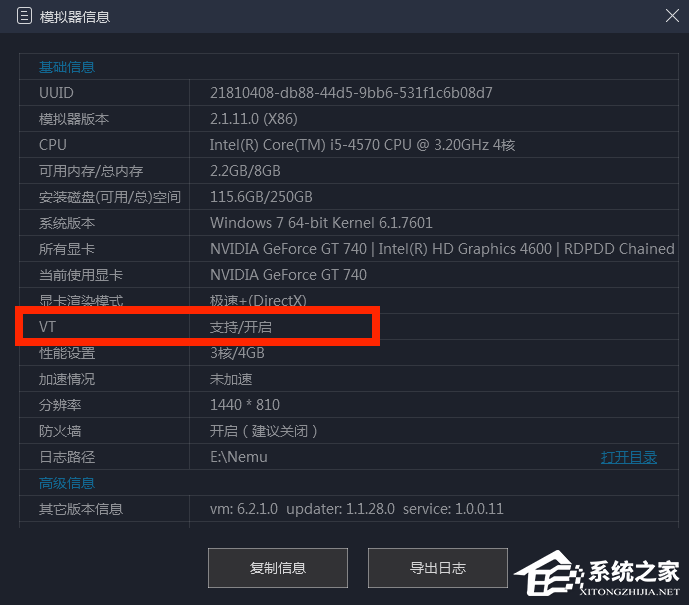
mumu模拟器如何开启VT?
第一步:确定自己的主板型号,不同的电脑主板型开启VT的具体方式各不相同,如果不清楚主板型号可以使用鲁大师查看。
第二步:找到以下自己主板的开启方式,过程需要重启电脑。
mumu模拟器开启VT通用方法
第一步:进入主板BIOS设置界面
重启、开机时,不停按“DEL”或者“F2“,也可以根据自己的主板型号,参照下图按键进入BIOS,注意:一打开电脑要马上不停按,开机太快无法进入BIOS怎么办?
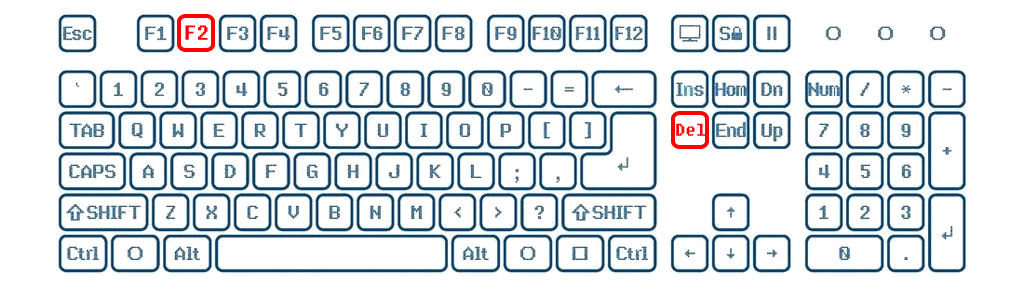
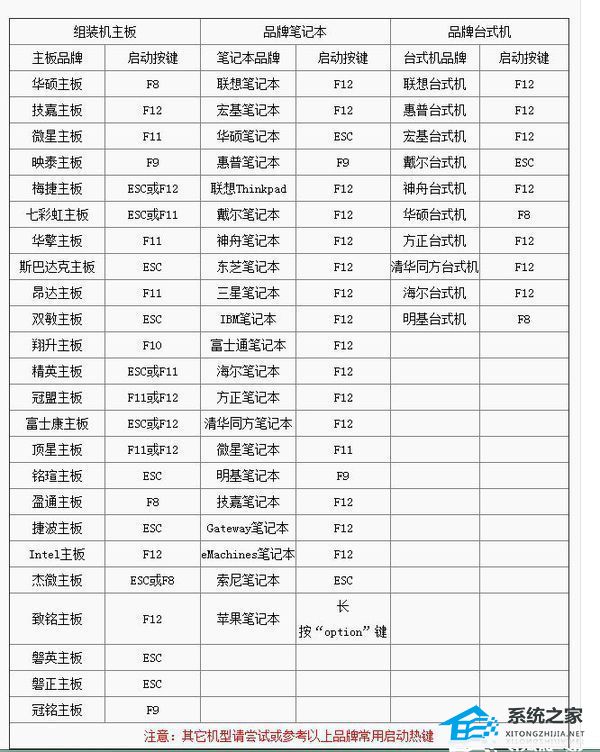
之后你就会成功进入到一个类似下图的界面(看着复杂?不要慌!你已经成功了一大半)
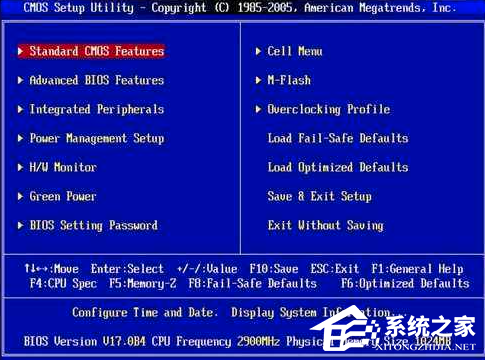
第二步:找到VT选项
VT选项一般偷偷隐藏在下面几个菜单中,看到它们就点进去找!
中文:高级 / 处理器
英文:Advanced / BIOS Features /
CPU Configuration / Security
VT选项一般化名为以下几种之一
中文:Intel虚拟化 / 虚拟化技术
英文:Virtual / Virtualization / VT-x / VMX /
SVM / Secure Virtual Machine /
Intel Virtualization Technology
进入BIOS如果不能用鼠标控制,请用键盘的↑↓←→方向键、回车键、esc键等控制。
第三步:开启VT
找到VT后把它设置成 Enabled/启用即可!
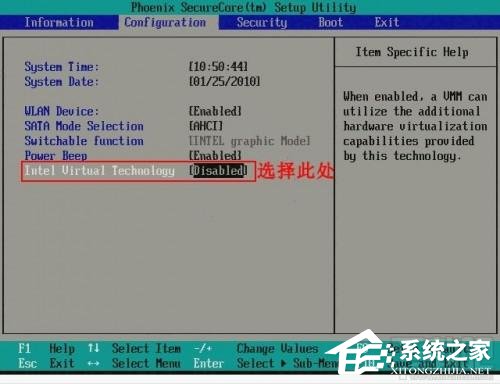
第四步:F10保存退出选择YES/确定,即大功告成。
以上就是纯净版系统小编为你带来的关于“MuMu模拟器vt怎么打开-打开MuMu模拟器vt最简单的方法”的全部内容了,希望可以解决你的问题,感谢您的阅读,更多精彩内容请关注纯净版系统官网。
热门教程
win11关闭windows defender安全中心的四种方法
2Win11如何关闭Defender?Windows11彻底关闭Defender的3种方法
3win10不显示视频缩略图的两种解决方法
4win10关闭许可证即将过期窗口的方法
5win11任务栏怎么显示网速?win11任务栏显示实时网速的方法
6win11怎么切换桌面?win11切换桌面的四种方法
7win11忘记pin无法开机的三种最简单办法
8安装NET3.5提示0x800f0950失败解决方法
9Win11移动热点不能用怎么办?移动热点不工作怎么办?
10Win11如何打开预览窗格?Win11显示预览窗格的方法
装机必备 更多+
重装教程
大家都在看








